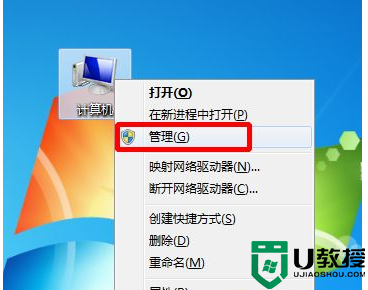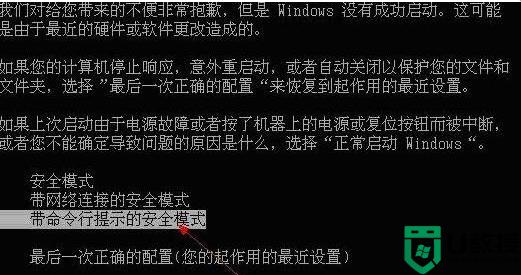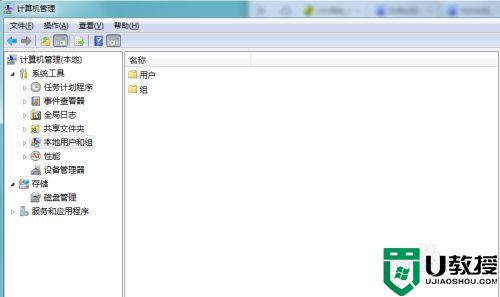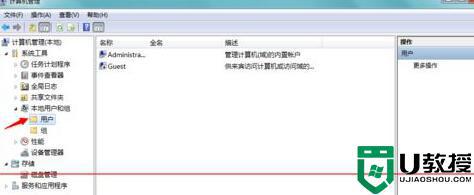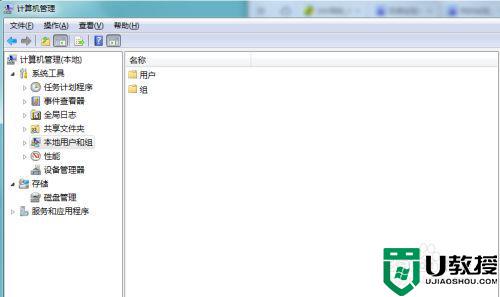win7重启开机显示帐户己被停用怎么解决
时间:2021-07-13作者:zhong
在电脑上,我们都会遇到一些问题的,就比如说我们在开机重启的时候,却显示了帐户己被停用的提示,就无法进入系统桌面了,也不可以在使用了,那么win7重启开机显示帐户己被停用怎么解决呢,下面小编给大家分享解决该问题的方法。
推荐系统:win7纯净版系统镜像
解决方法:
1、启动计算机,按F8进入高级选项界面,选择安全模式,进入系统。

2、点击我的电脑,选择管理,依次选择计算机管理→系统工具→本地用户和组→用户。
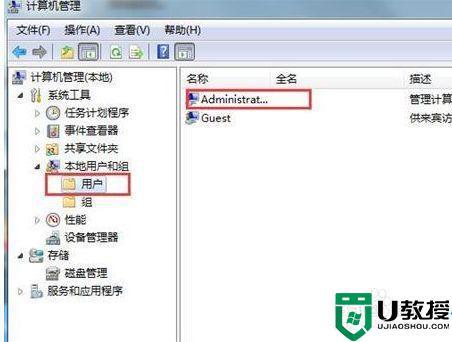
3、打开administrator,取消勾选帐户已禁用,确定。之后重启计算机即可解决。
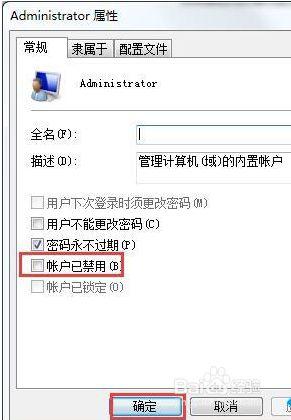
以上就是win7重启开机显示帐户己被停用的解决方法,有出现同样的问题,可以按上面的方法来进行解决。